Существует довольно много ГИС-программ и сервисов, среди которых есть и линейка продуктов от компании ESRI. Несмотря на достаточное количество открытых программ, иногда возникает необходимость использовать их продукты. Если такая необходимость возникла, а нет денег купить лицензию или получить ее по гранту, не стоит искать ломаную версию ArcGIS, а лучше получить пробную (триальную) версию и воспользоваться ею. И дело не только в юридических нюансах нарушения лицензии, а и в том, что в ломаных версиях часто не работают некоторые модули и недоступна подписка на сервисы ArcGIS Online. Если вам нужно воспользоваться десктопными инструментами ArcGIS или сервисами ArcGIS Online для какого-то краткосрочного проекта или исследования, то пробная лицензия ArcGIS это оптимальное решение, тем более что она действует целых 2 месяца.
Для начала вам нужно зайти на сайт arcgis.com и нажать кнопку по центру окна «Try ArcGIS».
Мы перейдем на страницу, на которой расписано что мы получаем в комплекте с 60-ти дневной лицензией. Там много всего полезного, но для нас самое востребованное это пробная лицензия для ArcGIS for Desktop (ArcMap) на 60 дней и аккаунт организации в ArcGIS Online с 200 сервисными кредитами.
Прокручиваем вниз страницы и видим форму ввода данных. Заполняем ее: имя, фамилия e-mail, и из списка видов деятельности выбираем ваше направление работы. На указанный e-mail будут приходить письма активации. Заполнив все, жмем кнопку «Start Trial».
На указанный вами e-mail прийдет письмо с темой «Esri - Activate Your Free ArcGIS Trial” от Esri Customer Service <service@esri.com>. В этом письме будет ссылка для активации пробного аккаунта. Переходим по указанной ссылке.
Перейдя по ссылке, вы оказываетесь на странице с формой в которой нужно указать Ваши данные для создаваемого аккаунта: Имя пользователя, пароль, e-mail, организацию и ответ на секретный вопрос.
Листаем вниз страницы, соглашаемся с условиями пользования, и жмем кнопку «Create my account».
После этого, вы автоматически перейдете на страницу настройки вашего аккаунта ArcGIS Online. Здесь указываем название организации (для пробной лицензии может быть выдуманным), короткое название организации, язык интерфейса и некоторые другие параметры. Короткое название организации будет частью URL-адреса страницы вашей организации в ArcGIS Online. Оно может содержать только латинские буквы, цифры и дефис. Пролистываем вниз страницы и жмем кнопку «Save and continue».
После этого вы перейдете на страницу со всплывшим окном предлагающем скачать настольные приложения ArcGIS или продолжить работу в ArcGIS Online.
Нажав «Get the apps» мы переходим на сайт learn.arcgis.com/en/trial. На этм сайте мы можем скачать установочные файлы для ArcMap (ArcGIS for Desctop), ArcGIS Pro, другие приложения и тренировочные данные от ESRI.
Скачав нужные приложения, пролистываем ниже и жмем кнопку «Go to arcgis online».
Открывается страница с параметрами вашей организации в ArcGIS Online. Здесь можно добавить членов организации, посмотреть статистику, изменить настройки. Для управления контентом переходим в раздел «My Content», для этого нажимаем соответствующую ссылку.
В разделе «My Content» мы можем управлять нашими геоданными, создавать веб-карты и веб-приложения.
Так же, к вам на почту прийдет письмо от Esri Customer Service <service@esri.com> с темой «Esri - Your Free ArcGIS Trial». В этом письме будет код для активации ArcGIS for Desktop.
Если статья для тебя полезна, подписывайся на мои каналы и группы в соцсетях:



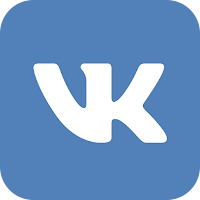
Для начала вам нужно зайти на сайт arcgis.com и нажать кнопку по центру окна «Try ArcGIS».
Мы перейдем на страницу, на которой расписано что мы получаем в комплекте с 60-ти дневной лицензией. Там много всего полезного, но для нас самое востребованное это пробная лицензия для ArcGIS for Desktop (ArcMap) на 60 дней и аккаунт организации в ArcGIS Online с 200 сервисными кредитами.
Прокручиваем вниз страницы и видим форму ввода данных. Заполняем ее: имя, фамилия e-mail, и из списка видов деятельности выбираем ваше направление работы. На указанный e-mail будут приходить письма активации. Заполнив все, жмем кнопку «Start Trial».
На указанный вами e-mail прийдет письмо с темой «Esri - Activate Your Free ArcGIS Trial” от Esri Customer Service <service@esri.com>. В этом письме будет ссылка для активации пробного аккаунта. Переходим по указанной ссылке.
Перейдя по ссылке, вы оказываетесь на странице с формой в которой нужно указать Ваши данные для создаваемого аккаунта: Имя пользователя, пароль, e-mail, организацию и ответ на секретный вопрос.
Листаем вниз страницы, соглашаемся с условиями пользования, и жмем кнопку «Create my account».
После этого, вы автоматически перейдете на страницу настройки вашего аккаунта ArcGIS Online. Здесь указываем название организации (для пробной лицензии может быть выдуманным), короткое название организации, язык интерфейса и некоторые другие параметры. Короткое название организации будет частью URL-адреса страницы вашей организации в ArcGIS Online. Оно может содержать только латинские буквы, цифры и дефис. Пролистываем вниз страницы и жмем кнопку «Save and continue».
После этого вы перейдете на страницу со всплывшим окном предлагающем скачать настольные приложения ArcGIS или продолжить работу в ArcGIS Online.
Нажав «Get the apps» мы переходим на сайт learn.arcgis.com/en/trial. На этм сайте мы можем скачать установочные файлы для ArcMap (ArcGIS for Desctop), ArcGIS Pro, другие приложения и тренировочные данные от ESRI.
Скачав нужные приложения, пролистываем ниже и жмем кнопку «Go to arcgis online».
Открывается страница с параметрами вашей организации в ArcGIS Online. Здесь можно добавить членов организации, посмотреть статистику, изменить настройки. Для управления контентом переходим в раздел «My Content», для этого нажимаем соответствующую ссылку.
В разделе «My Content» мы можем управлять нашими геоданными, создавать веб-карты и веб-приложения.
Так же, к вам на почту прийдет письмо от Esri Customer Service <service@esri.com> с темой «Esri - Your Free ArcGIS Trial». В этом письме будет код для активации ArcGIS for Desktop.

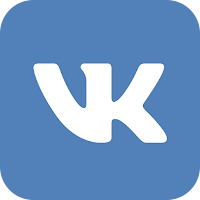
Если Вы хотите в совершенстве овладеть функционалом QGIS, приглашаю посетить страницу моего онлайн курса «QGIS от новичка до профессионала» и ознакомится с его программой.
В курс включен концентрат моего 15-ти летнего опыта работы с QGIS для решения самых разных задач.
В курс включен концентрат моего 15-ти летнего опыта работы с QGIS для решения самых разных задач.
УЗНАТЬ БОЛЬШЕ О КУРСЕ














Не скачиваются установочные файлы с сайта learn.arcgis.com. В чем может быть причина?
ОтветитьУдалитьВместо Mozilla Forefox воспользовался Internet Explorer-ом - и все скачалось!
УдалитьСпасибо за подробную инструкцию!